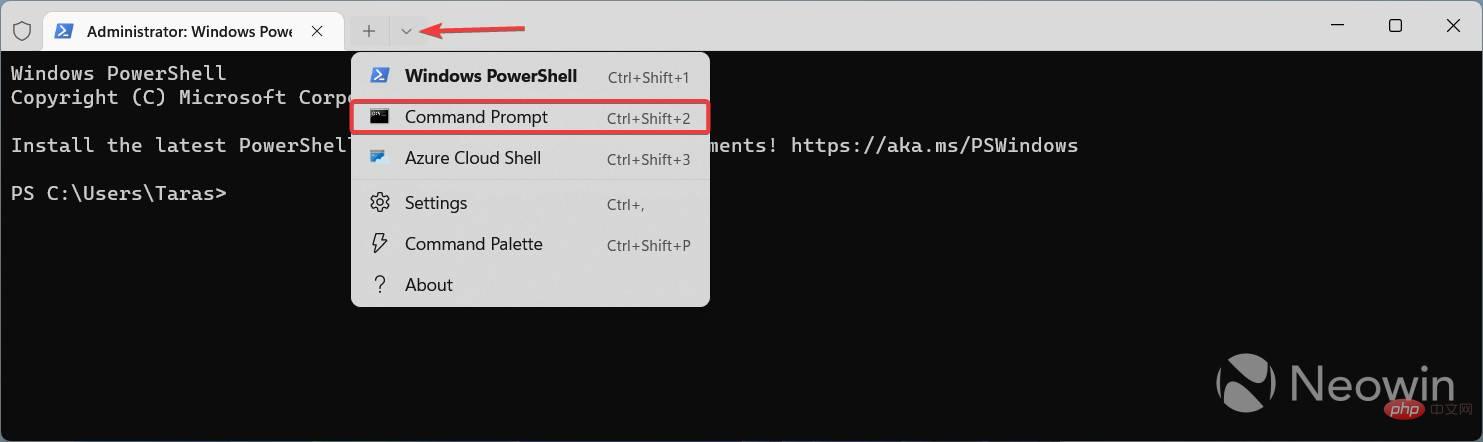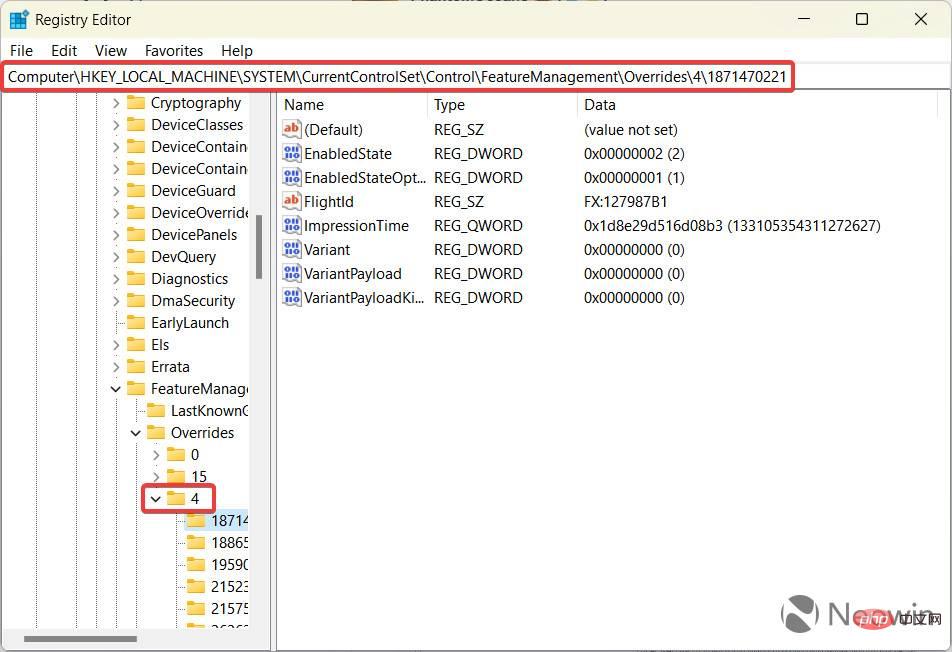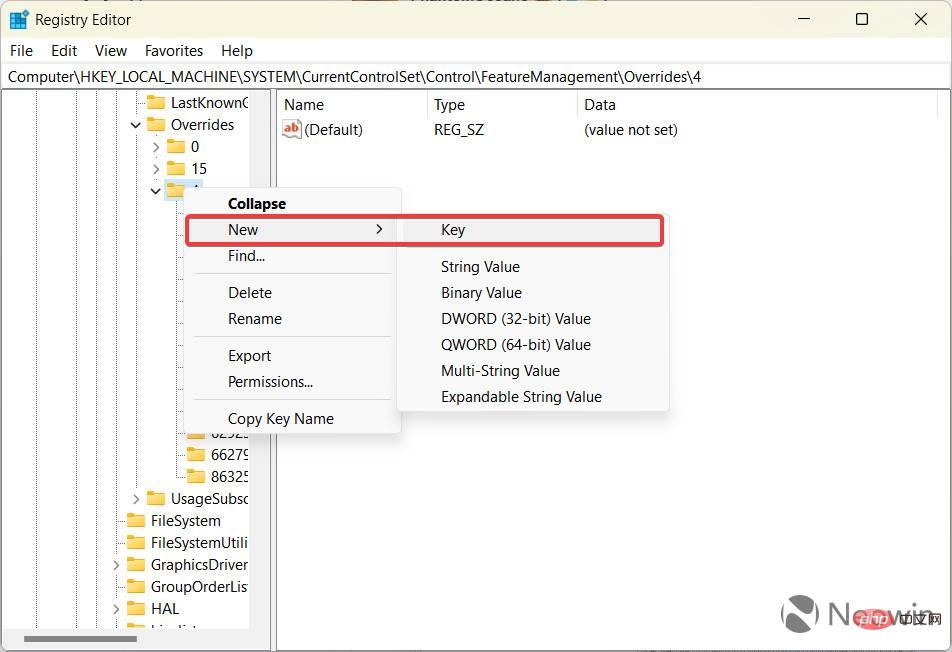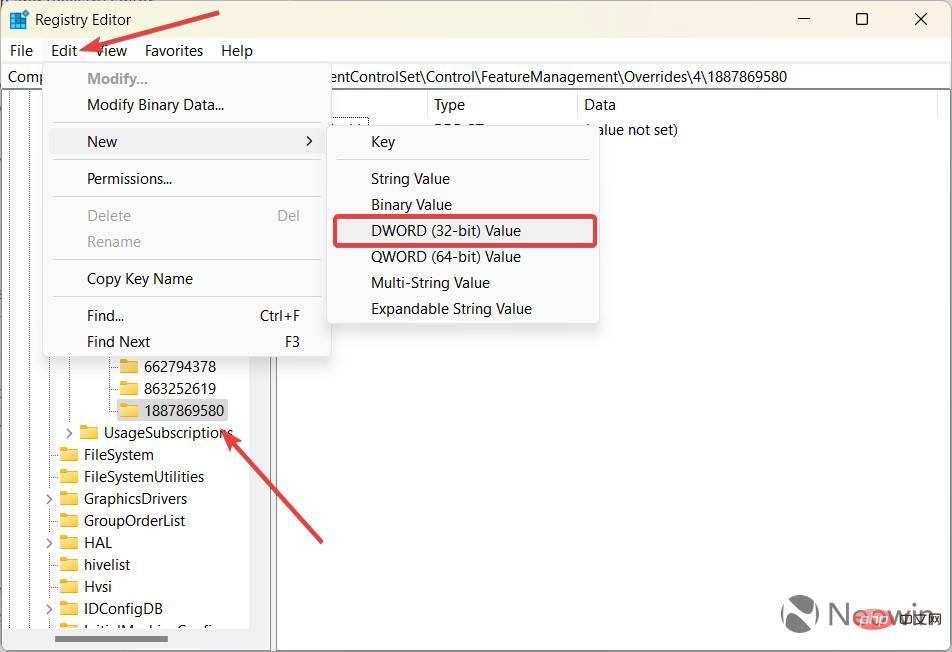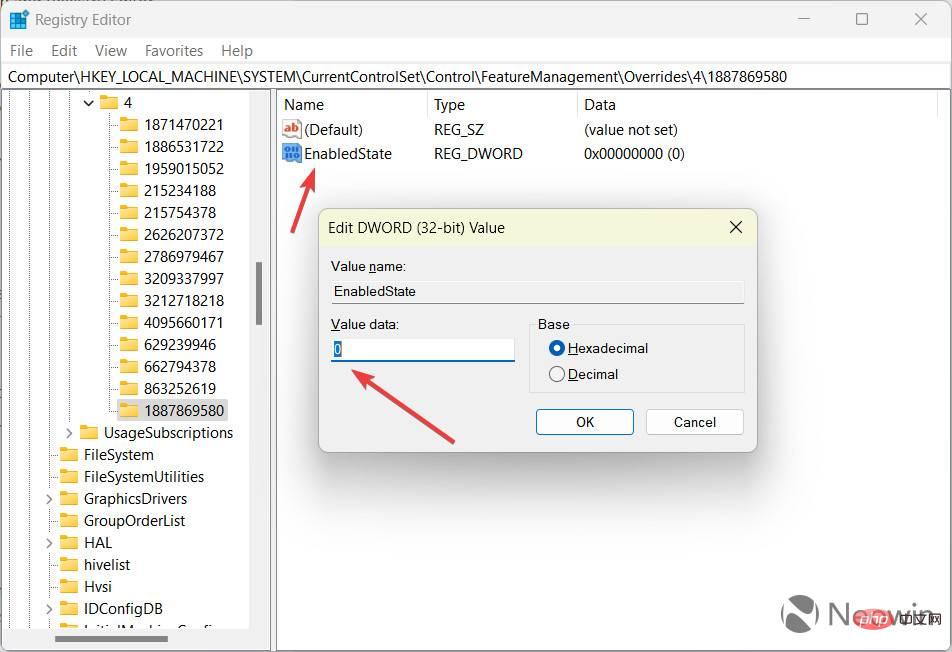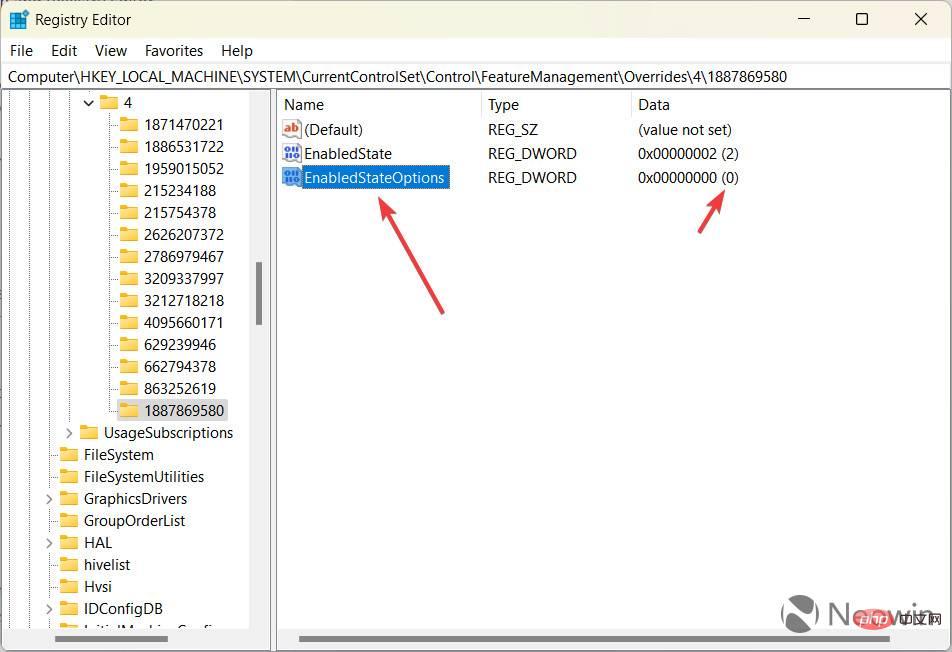Windows 11 'Moment 1' 업데이트에서 마우스 오른쪽 버튼 클릭을 활성화하여 작업 관리자를 여는 방법
- WBOYWBOYWBOYWBOYWBOYWBOYWBOYWBOYWBOYWBOYWBOYWBOYWB앞으로
- 2023-04-17 16:16:031492검색
Microsoft는 2022년 10월 18일에 Windows 11 22H2용 "Moment 1" 업데이트를 출시하기 시작했습니다. 우리는 Microsoft가 이번 릴리스에 무엇을 포함할지 알고 있었지만 작업 표시줄을 마우스 오른쪽 버튼으로 클릭하여 작업 관리자를 열 수 있는 기능을 마지막 순간에 추가하여 사용자를 놀라게 했습니다. 이 기능의 문제점은 Microsoft가 변경 로그에서 언급했음에도 불구하고 기본적으로 사용할 수 없다는 것입니다. 다행히 ViveTool 앱이나 레지스트리 편집기를 사용하여 이러한 혼란을 해결할 수 있습니다.
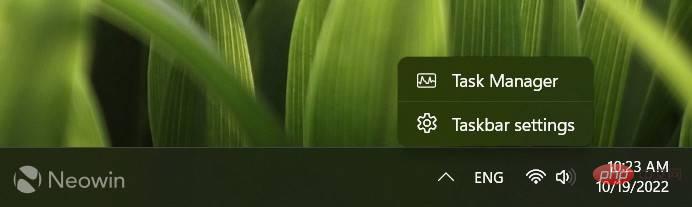
참고 : 타사 앱을 사용하여 숨겨진 기능을 활성화하는 데에는 항상 약간의 위험이 있습니다. 가장 안전한 방법은 Microsoft가 새로운 기능을 "유기적으로" 제공할 때까지 기다리는 것입니다. 시도하는 것이 두렵지 않다면 계속하기 전에 중요한 데이터를 백업하는 것을 잊지 마십시오.
Windows 11에서 작업 관리자를 열려면 마우스 오른쪽 버튼을 클릭하세요.
- 컴퓨터를 Windows 11 2022 업데이트 및 Moment 1 업데이트로 업데이트하여 시작하세요. 시스템은 Windows 11 빌드 22621.675 이상(안정적인 채널)에 있어야 합니다. Win + R을 누르고 winver을 입력하면 빌드 번호를 확인할 수 있습니다.
- GitHub에서 ViveTool 앱을 다운로드하고 편리한 폴더에 파일을 추출하세요. 예를 들어 C:Vive입니다. 간단한 경로를 사용하면 Windows 터미널에서 더 쉽게 탐색할 수 있습니다.
- 시작 메뉴 버튼을 마우스 오른쪽 버튼으로 클릭하고 터미널(관리자)을 선택하세요.

- 탭 표시줄의 아래쪽 화살표 버튼을 눌러 명령 프롬프트 프로필로 전환하세요.
- CD 명령을 사용하여 ViveTool 파일이 포함된 폴더로 이동하세요. 예는 다음과 같습니다. CD C:Vive.
- vivetool /enable /id:36860984을 입력하고 Enter를 누르세요.
- 컴퓨터를 다시 시작하세요.
Windows 11에서 작업 관리자를 열려면 마우스 오른쪽 버튼을 클릭하는 또 다른 방법이 있습니다. 일부 사람들은 이 옵션이 타사 소프트웨어를 포함하지 않고 레지스트리 편집기에 의존하기 때문에 선호할 것입니다.
- Win + R을 누르고 regedit을 입력하세요.
- HKLMSYSTEMCurrentControlSetControlFeatureManagementOverrides4로 이동합니다.

- 4 키를 마우스 오른쪽 버튼으로 클릭하고 새로 만들기 > 키를 선택합니다.

- 새 키의 이름을 1887869580으로 바꿉니다.
- 새 키를 선택하고 편집 > 새로 만들기 > DWORD(32비트) 값을 클릭하세요.

- 값의 이름을 EnabledState로 바꾸고 활성화합니다.
-
값 데이터를 2로 변경하고 확인을 클릭하세요.

-
편집 > 새로 만들기 > DWORD(32비트) 값 을 클릭하고 이름을 EnabledStateOptions로 바꿉니다. 값 데이터를 0으로 둡니다.

- 컴퓨터를 다시 시작하세요.
이제 작업 표시줄의 아무 곳이나 마우스 오른쪽 버튼으로 클릭하면 작업 관리자와 작업 표시줄 설정이라는 두 가지 옵션이 표시됩니다.
위 내용은 Windows 11 'Moment 1' 업데이트에서 마우스 오른쪽 버튼 클릭을 활성화하여 작업 관리자를 여는 방법의 상세 내용입니다. 자세한 내용은 PHP 중국어 웹사이트의 기타 관련 기사를 참조하세요!